
.
背景パーツの種類・設定
★印がついているものは「指定位置にパーツを出現」の指定が可能です。座標に関しては「座標の指定方法」を参照
【★道】 【★壁】 【★ジャンプゲート】 【URLゲート】
【配置方法】 【削除方法】
| 壁 | |
|---|---|
 .
壁編集ウィンドウ
|
「壁」 プレイヤー、物体パーツの通行は不可能。 壁、川、池、樹木などに使います。 「表示メッセージ」 機能は「道」と同じです。 |
| ジャンプゲート | |
|---|---|
 .
ジャンプゲート編集ウィンドウ |
「ジャンプゲート」 プレイヤー、物体パーツの通行は可能。 この上に重なると、指定した座標へジャンプします。 「ジャンプ先XY座標」 マップ作成画面左上に表示されている座標にジャンプします。 マップ作成ウィンドウで、プレイヤーを移動させたい場所に マウスカーソルを合わせ、左上に表示されている座標を確認し 数値を入力します。 詳しくは「座標の指定方法」を参照 なお、ジャンプした場所の隣にジャンプゲートがあった場合、プレイヤーは その反対方向に向きを変えます。 「サウンド番号」 機能は道と同じです。 |
| URLゲート | |
|---|---|
 .
URLゲート編集ウィンドウ |
「URLゲート」 ホームページのアドレスを入力することで 指定したページへジャンプします。 エンディングメッセージを表示する ページなどに設定するといいでしょう。 「リンク先のURLアドレス」 ブラウザのアドレス http://www.aiueo.co.jp 等を 指定します。 「URL TARGET」 空白にした場合、指定したアドレスで 新窓が開きます。 以下の文字を入力することで様々な オプションを付けられます。 BLANK 新しい窓を開かず、同じ窓で指定した ページに移動します。 EXPAND CGIにデータを送信する場合 デフォルトで送信される プレイヤーデータ以外のデータを 送信する場合に使用します。 例) rank.cgi?chara=1&map=1 下線がアドレスで加えたデータ。 EXPAND指定しないと、下線で指定した データは送信されない。 フレームを操作して、ページを変える ことが出来ます。 詳しくは「user.htmlタグをいじる」を参照 |
背景パーツの配置

.
背景パーツ選択で、配置したいパーツを選択します。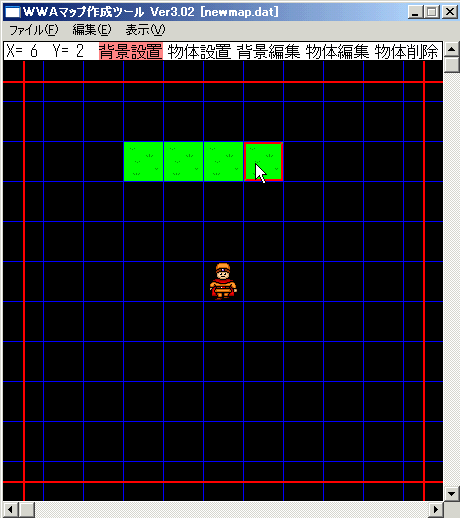
.
マップ作成画面をクリックすると、背景パーツが配置されます。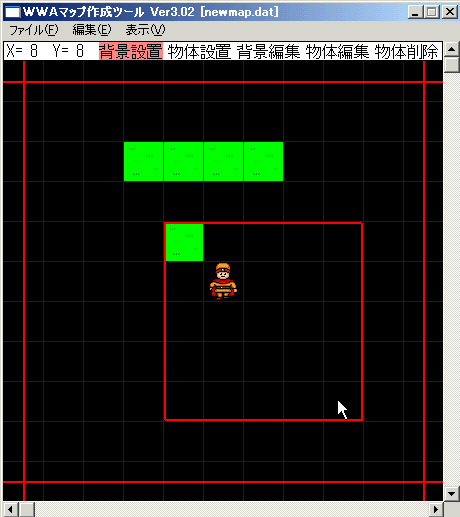
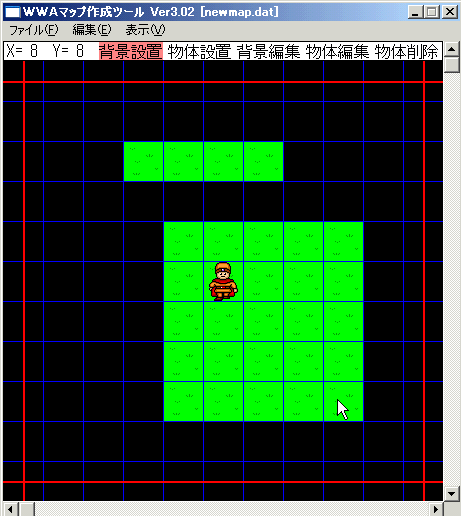
.
ドラッグ&ドロップでまとめて配置できます。
背景パーツの削除
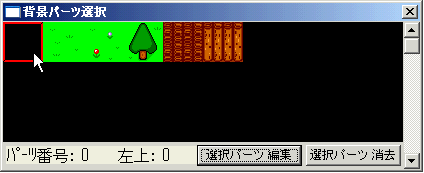
.
背景パーツ選択で、パーツ番号0を選択します。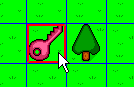
.
消したい背景パーツにカーソルを合わせてクリックします。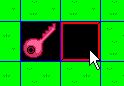
.
クリックした背景パーツが消えます。物体パーツはそのままです。スポンサーリンク
.
【パーツ画像の指定】【TOP】【物体パーツ設定】